Jak zmienić domyślną przeglądarkę podczas otwierania hiperłącza w programie Excel?
Po kliknięciu, aby otworzyć hiperłącze w arkuszu roboczym, zostanie ono otwarte w domyślnej przeglądarce, jak można zmienić, aby otworzyć w innej przeglądarce i ustawić jako domyślne podczas otwierania hiperłącza w programie Excel?
Zmień domyślną przeglądarkę podczas otwierania hiperłącza w programie Excel
Zmień domyślną przeglądarkę podczas otwierania hiperłącza w programie Excel
Aby zmienić domyślną przeglądarkę na inną podczas otwierania hiperłącza, pomocne mogą być następujące kroki:
1. Kliknij prawym przyciskiem myszy przycisk Start w komputerze i wybierz Panel sterowania z menu kontekstowego, zobacz zrzut ekranu:

2, w Panel sterowania okno, kliknij Programy opcja, patrz zrzut ekranu:

3. A potem klikaj dalej Programy domyślne opcja w Programy okno, patrz zrzut ekranu:

4, w Programy domyślne kliknij Ustaw swoje domyślne programy opcja, patrz zrzut ekranu:

5. W wyskakującym okienku Ustaw programy domyślne wybierz jedną przeglądarkę, którą lubisz z Programy listę, a następnie kliknij Ustaw ten program jako domyślny opcja w prawej sekcji, zobacz zrzut ekranu:

6. Następnie kliknij OK aby zamknąć okna, od tej chwili po kliknięciu hiperłącza zostanie ono otwarte w wybranej właśnie przeglądarce.
Note: Zmieniona przeglądarka zostanie zastosowana na komputerze.
Wyodrębnij rzeczywiste adresy z tekstu hiperłącza
Z Kutools dla programu Excel'S Konwertuj hiperłącza możesz szybko wyodrębnić prawdziwe adresy URL z hiperłączy, w tym samym czasie możesz również przekonwertować tekst adresu URL na klikalne hiperłącza. Kliknij, aby pobrać Kutools dla programu Excel!
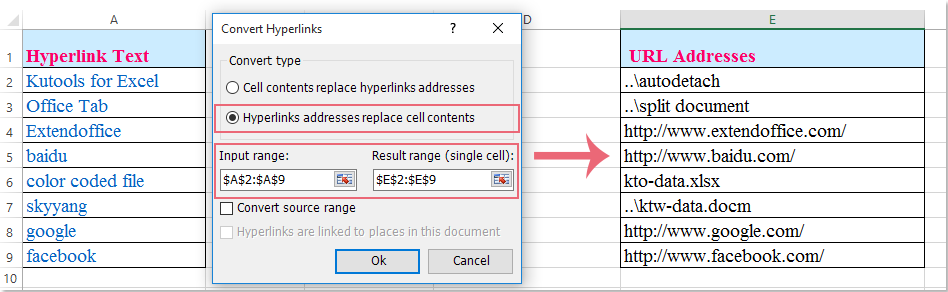
Kutools dla programu Excel: z ponad 300 poręcznymi dodatkami do programu Excel, które można wypróbować bez ograniczeń w ciągu 30 dni. Pobierz i bezpłatną wersję próbną teraz!
Najlepsze narzędzia biurowe
Zwiększ swoje umiejętności Excela dzięki Kutools for Excel i doświadcz wydajności jak nigdy dotąd. Kutools dla programu Excel oferuje ponad 300 zaawansowanych funkcji zwiększających produktywność i oszczędzających czas. Kliknij tutaj, aby uzyskać funkcję, której najbardziej potrzebujesz...

Karta Office wprowadza interfejs z zakładkami do pakietu Office i znacznie ułatwia pracę
- Włącz edycję i czytanie na kartach w programach Word, Excel, PowerPoint, Publisher, Access, Visio i Project.
- Otwieraj i twórz wiele dokumentów w nowych kartach tego samego okna, a nie w nowych oknach.
- Zwiększa produktywność o 50% i redukuje setki kliknięć myszką każdego dnia!
